Mathematica数据可视化:[13]图形选项与样式 5
来源:网络收集 点击: 时间:2024-06-03FrameLabel - {{left,right},{bottom,top}} 的语法结构是不是感到很熟悉呢? 来看一个在图像框架底部和左边放置标签的例子吧, 请注意里边出现的问题.
 2/7
2/7上例的图形, 或许 Axes - None , 会更合适. 还有请注意, 我们 y 轴方向的标签, 默认情况下, 是经过了 90 度的旋转. RotateLabel - False , 指定垂直标签的旋转
除了这点之外, 我还想让大家知道的是
1. FrameLabel 也可以用来指定 Manipulate 的框架标签
2. 任何表达式都可以作为标签, 比如图形. 比如控件, 见例子.
先来看第一点的例子吧.
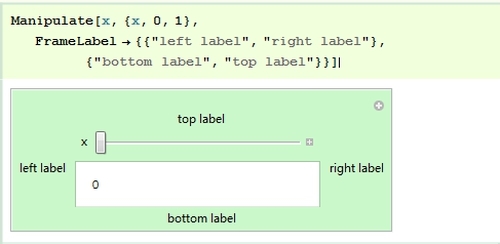 3/7
3/7再来关注任何表达式都可以作为标签这一点, 在下面的例子中我们将用一个箱型图作为边框的标签来, 当然想要让箱型图与散点图准确的对齐, 需要不断尝试来调整最适合位置的参数(以后, 我们其实有更好的方法, 请跟随我的系列经验吧, 朋友们!)
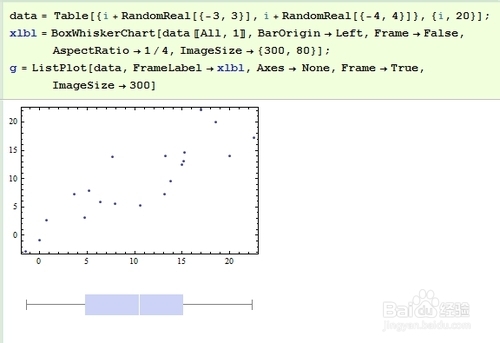 4/7
4/7GridLines可以用来为图形添加参考线. 其使用格式为 GridLines - { xgrid, ygrid }
我们来对纵轴不显示网格线, 但要求添加水平方向的.
 5/7
5/7在某些图形中(比如下面的密度图 DensityPlot 里),网格线可能被图形完全遮盖, 那是因为 Mathematica 绘图的顺序是先绘制网格, 再绘制图像, 不过这里有一个小技巧就是使用一个未归档的选项指定 Method-{GridLinesInFront-True} , 就可以将网格线显示在最前面.
 6/7
6/7下面对比两种网格放置的方式, 体会不同的设定会图形的影响.
 7/7
7/7可以为某条的网格线做特殊的设定, 比如下例所示将 x = 4 与 y = 2 分别设置.
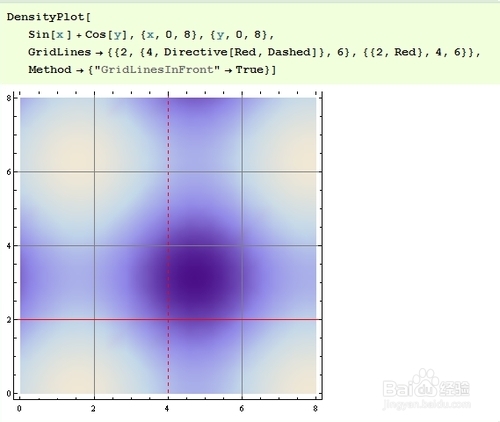 注意事项
注意事项一般而言, 大家都是将网格放置到图像的下方, 不过偶尔尝试将网格线放到上方, 也是一种设计风格的展现.nbsp;
设置网格线的时候, 注意不要用过于刺目的颜色, 请大家记得我们要表达的主题究竟是什么.nbsp;
mathematica可视化版权声明:
1、本文系转载,版权归原作者所有,旨在传递信息,不代表看本站的观点和立场。
2、本站仅提供信息发布平台,不承担相关法律责任。
3、若侵犯您的版权或隐私,请联系本站管理员删除。
4、文章链接:http://www.1haoku.cn/art_875477.html
 订阅
订阅